Import a export hesel
Nativní Klíčenka v operačním systému macOS vám umožňuje snadno importovat a exportovat hesla, ať už jste zkušený uživatel nebo začátečník.
Postup:
- V levém horním rohu obrazovky Macu klikněte na logo Apple.
- Vyberte Nastavení systému. .
- Otevřete sekci Hesla.
- Potvrďte své přihlašovací údaje.
- Klikněte na rozbalovací menu se třemi tečkami v horní části okna..
- Podle potřeby zvolte Exportovat hesla nebo Importovat hesla.
- Vyberte požadované položky (hesla, webové stránky atd.).
- Určete cílové umístění pro import/export.
Vyhledání hesel
Hledáte uložená hesla na Macu? Ať už jste zkušený uživatel nebo začátečník, Klíčenka vám s tím snadno pomůže. Klíčenka je nástroj integrovaný do macOS, který slouží ke správě hesel a dalších citlivých dat.
Postup:
- Spusťte Klíčenku: Stiskněte klávesovou zkratku Cmd + mezerník a do vyhledávacího pole Spotlight zadejte Klíčenka. Klíčenku také najdete v Aplikacích > Nástroje.
- Vyberte Hesla: V horní části okna Klíčenky klikněte na záložku Hesla.
- Najděte požadované heslo: Projděte si seznam hesel ručně, nebo použijte vyhledávací pole v pravém horním rohu.
Kontrola uniklých hesel
V dnešní digitální éře čelíme neustálé hrozbě úniků hesel. I když používáte silná a jedinečná hesla pro všechny své účty, riziko zneužití bohužel existuje vždy. Naštěstí vám macOS nabízí nástroj, který vám pomůže se chránit: kontrolu odhalených hesel.
Jak aktivovat kontrolu odhalených hesel:
- V levém horním rohu obrazovky Macu klikněte na logo Apple.
- Vyberte Nastavení systému.
- Otevřete sekci Hesla.
- Potvrďte své přihlašovací údaje.
- Klikněte na Doporučení pro zabezpečení.
- Aktivujte položku Detekovat uniklá hesla.
Jak tato funkce funguje:
Kontrola odhalených hesel porovnává vaše hesla uložená v Klíčence s databází uniklých hesel. Pokud se shoda najde, macOS vás upozorní a vyzve k změně hesla. Díky tomu budete vždy informováni o potenciálním ohrožení a budete moci včas jednat.
Ruční uložení hesla
Kromě automatického ukládání hesel při procházení webu a používání aplikací vám Klíčenka na Macu umožňuje i manuální zadání hesel pro různé účty.
Postup:
- V levém horním rohu obrazovky Macu klikněte na logo Apple.
- Vyberte Nastavení systému.
- Otevřete sekci Hesla.
- Potvrďte své přihlašovací údaje.
- Nahoře klikněte na + -> Nové heslo a postupujte podle pokynů.
Mohlo by vás zajímat
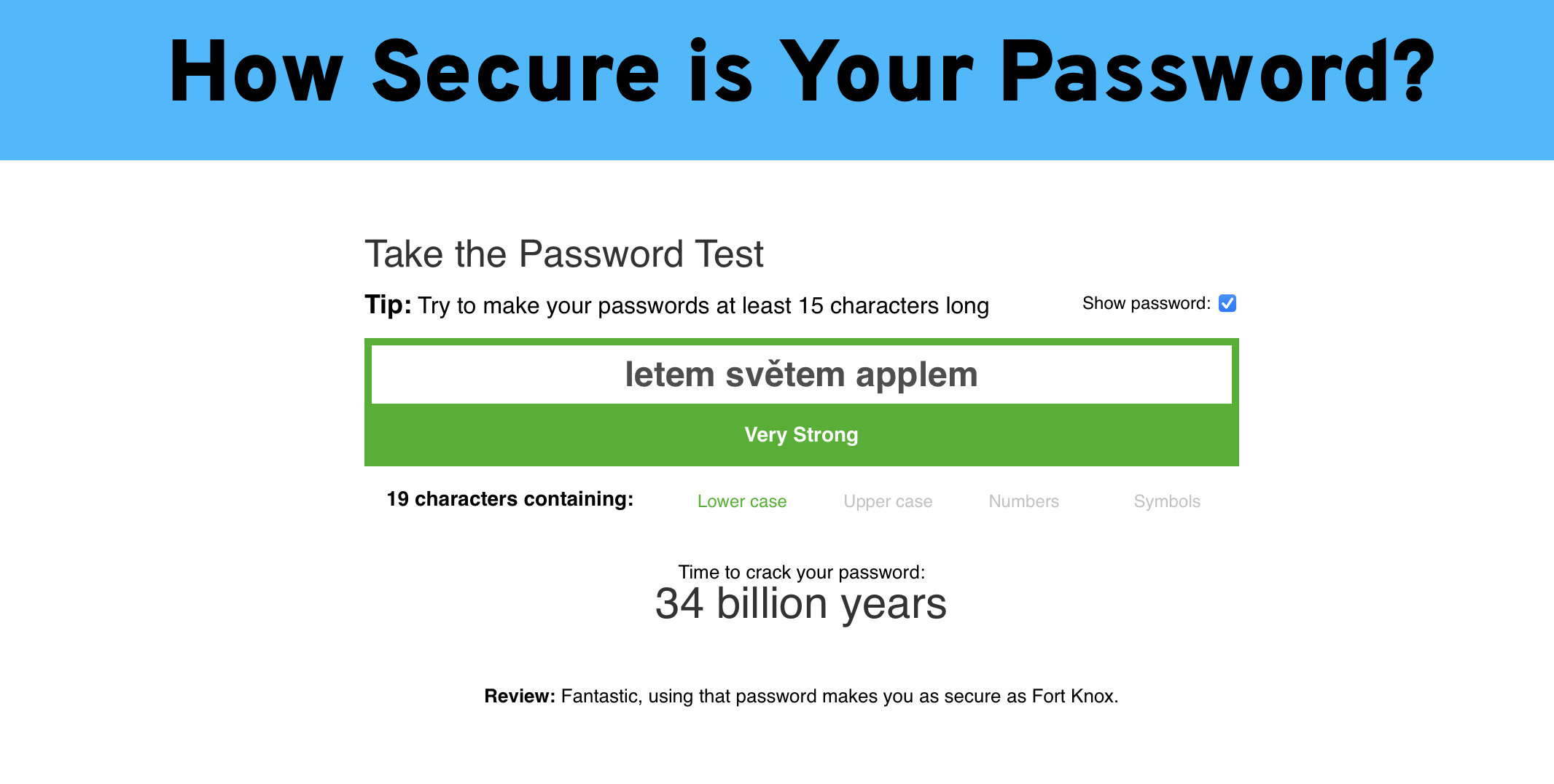
Změnit heslo na stránce
Klíčenka na iCloudu vám umožňuje pohodlně aktualizovat hesla pro vaše online účty. Postupujte podle následujících kroků:
- Otevřete Nastavení systému.
- Klikněte na Hesla.
- Potvrďte své přihlašovací údaje pro přístup k vašim uloženým heslům.
- Vyberte heslo, které chcete změnit.
- Klikněte na ⓘ .
- Zvolte Změnit heslo na stránce.







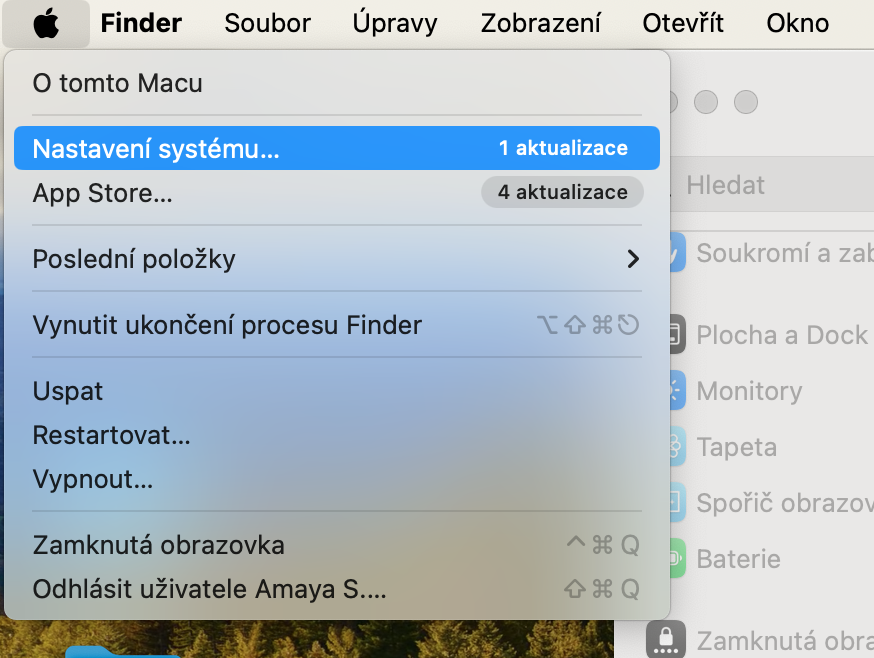
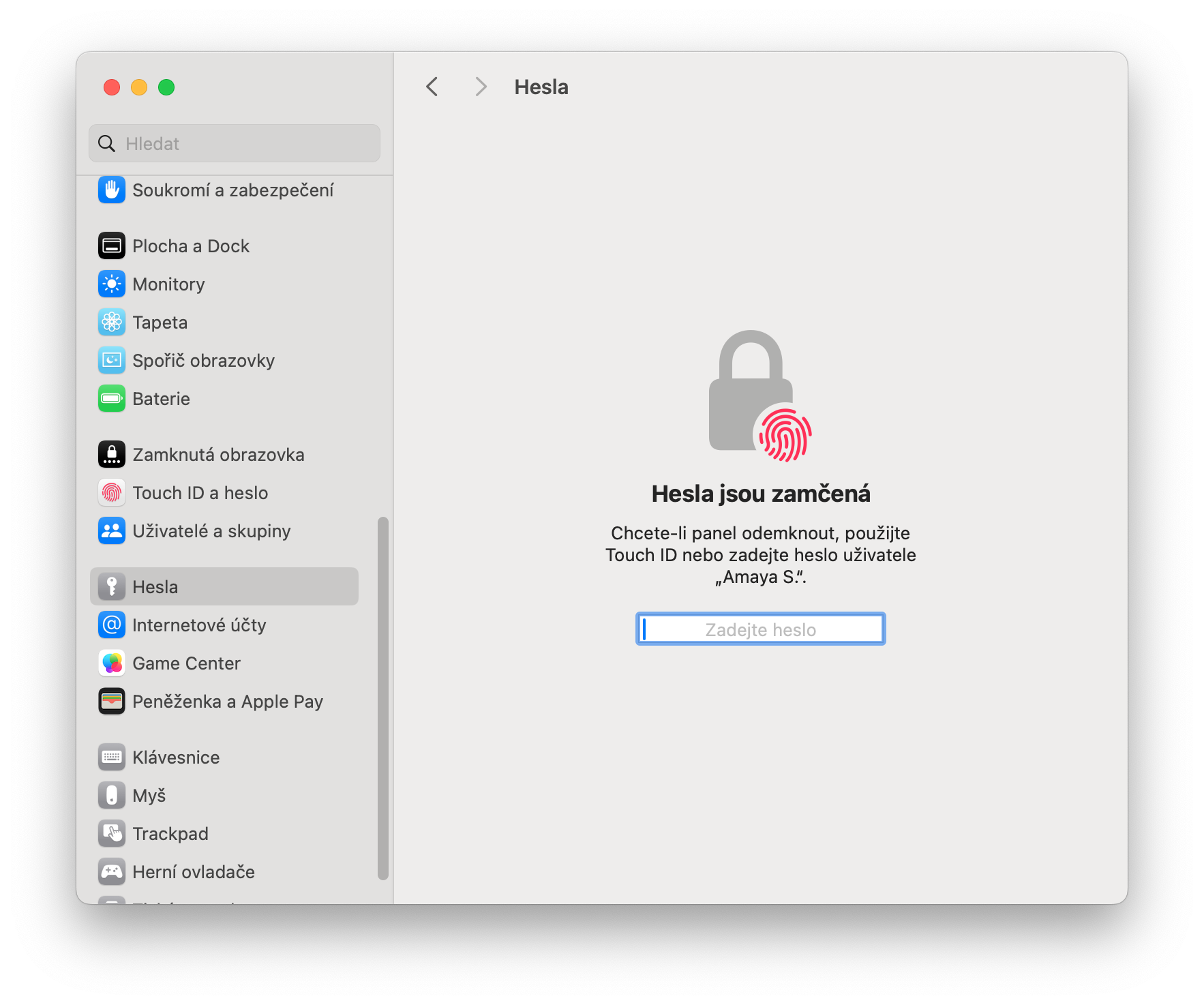

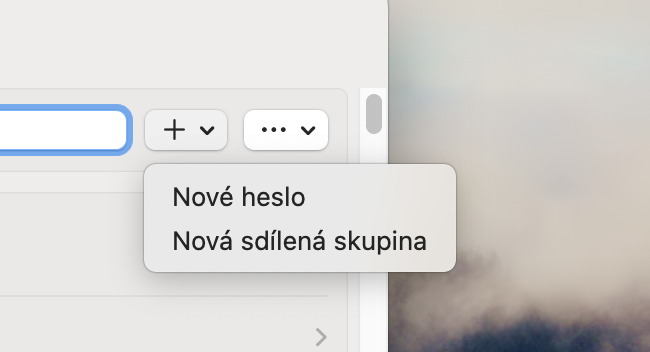
 Letem světem Applem
Letem světem Applem 




























